Useful Information

Webサイト運営を行う中で、サイトをリニューアルするか、既存のサイトを修正するかは判断に迷いやすいポイントです。ワードプレスを使うと初心者であっても比較的簡単にWebサイトを作成できます。しかしその分、さまざまな対策漏れが発生する場合もあります。
定期的にWebサイトをチェックして、修正が必要な点は迅速に修正しておきましょう。修正が必要な項目が多い場合には、リニューアルも検討してみてください!

ワードプレスを使い始めた理由のひとつに、「SEOに強い」ということが含まれている人も多いのではないでしょうか。確かに、ワードプレスの機能をうまく使えば、SEOに強いサイトを作ることは可能です。
しかし、それはワードプレスを使えば勝手にSEO対策ができて効果が出るというわけではありません。ここを勘違いして「ワードプレスを使っているから大丈夫」と何も対策を行なっていないと、いつまでたっても上位表示されないままです。
もちろんある程度のSEO対策を行なったからといって、すぐに検索結果からの流入が見込めるわけではありません。しっかりと対策を行なった上で、一定の時間をかける必要があることも忘れないでください。
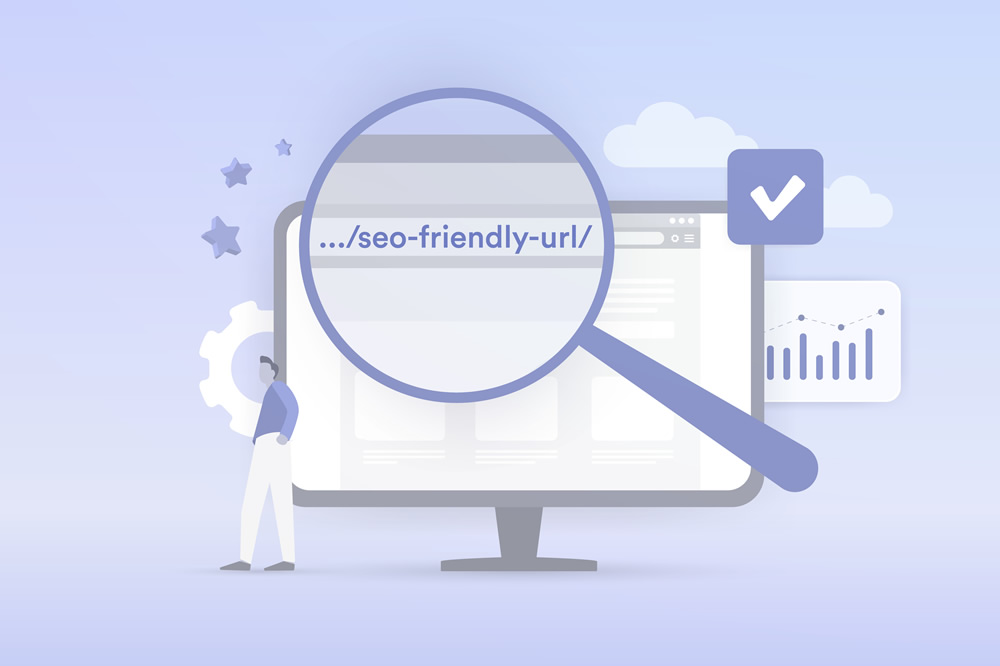
サイトの記事ひとつひとつのURLであるパーマリンク。初期設定のままワードプレスで記事を作成した場合、パーマリンクは意味がわからない数字とアルファベットの羅列です。
このパーマリンクは、検索エンジンに記事の内容を伝えるという大切な役割を担っています。また、適切なパーマリンクを使うとユーザーにもわかりやすく、信頼してもらいやすいというメリットもあります。そのため、パーマリンクの適正化は、SEO対策としても非常に重要です。
にもかかわらず、意味をなさないパーマリンクのままサイトの運用をしてしまっている人も多くいます。
パーマリンクが厄介なのは、気づかないまま長く運用を続けているとさらに面倒なことになってしまうことです。
パーマリンクをデフォルトのまま作成し、その後設定を変更した場合、そのパーマリンクはまったく新しい別物として扱われてしまいます。そうなると、これまで築き上げた記事への評価がリセットされてしまいます。
ワードプレスでサイト運営を始めたら、まず初めにパーマリンクの設定を行うようにしましょう。
パーマリンクを変更する場合、ひとつひとつの記事のパーマリンクを変更するだけでなく、サイト内にある内部リンクなどの修正も必要です。
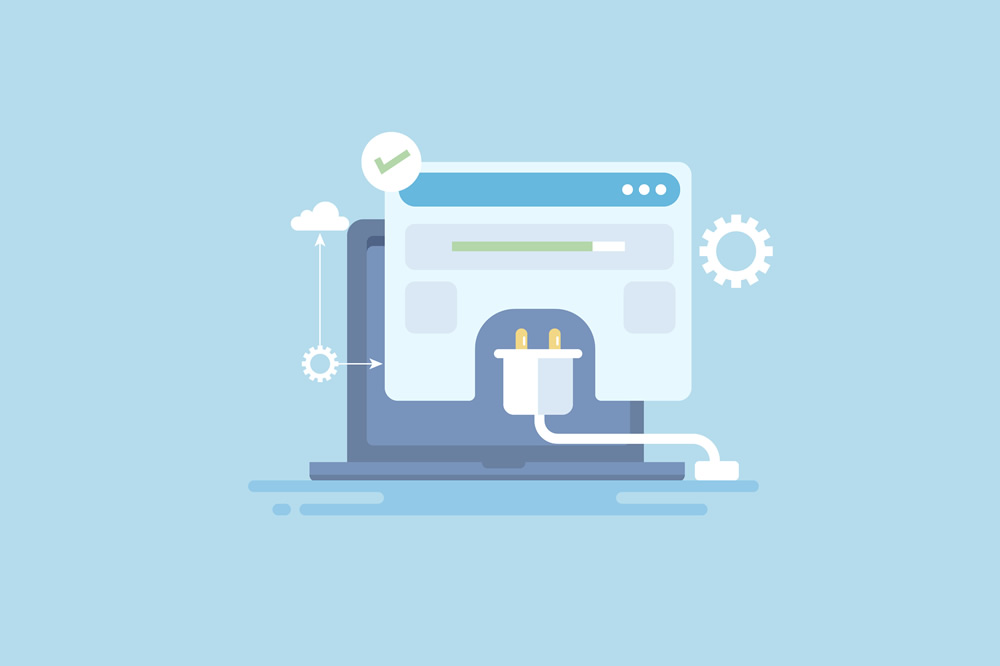
ワードプレスには、便利なプラグインがたくさんあることも魅力の一つですよね。いろいろなプラグインをうまく組み合わせることで、より使いやすく、SEO対策にも長けたサイトができることは確かでしょう。
しかし、これも便利、これもあったら良さそう、と何でもかんでも全てのプラグインを入れてしまったらどうでしょうか。サイトはたちまち重たくなってしまいます。サイトが重たくなると、ユーザーにとっても大きなストレスとなります。どんなに良い内容の記事が書いてあったとしても、読んでもらえないまま離脱してしまうかもしれません。
それだけではありません。サイトのスピードはSEO対策にも影響します。スピードが遅いことは、上位表示を妨げるひとつの要因です。
さらに、プラグインが多すぎるとサイトが不具合を起こす可能性もあります。プラグイン単体では問題なく利用できても、プラグイン同士の相性が悪いために、不具合を起こしてしまう可能性があるのです。
プラグインが多ければ多いほど不具合を起こすリスクは高くなりますし、どのプラグインが原因であるのかを探るのも困難になってしまいます。
初心者の方であれば、できるだけ少ないプラグインでサイト運営を始めた方が賢明です。多くても10個以下にしておいた方が良いでしょう。
プラグインに関してもう一つ注意点があります。それはプラグイン探しに時間を割きすぎないようにすることです。ワードプレスのプラグインは、膨大な量があります。何かいいものがないか、しっかりとした目的を持たずにプラグイン探しを始めてしまうと、必要以上の時間を費やしてしまうことになってしまうかもしれません。
ある程度目的を決めてから探し始めること、一度に大量のプラグインを入れないことを心がけながらプラグイン探しを進めてみてください。
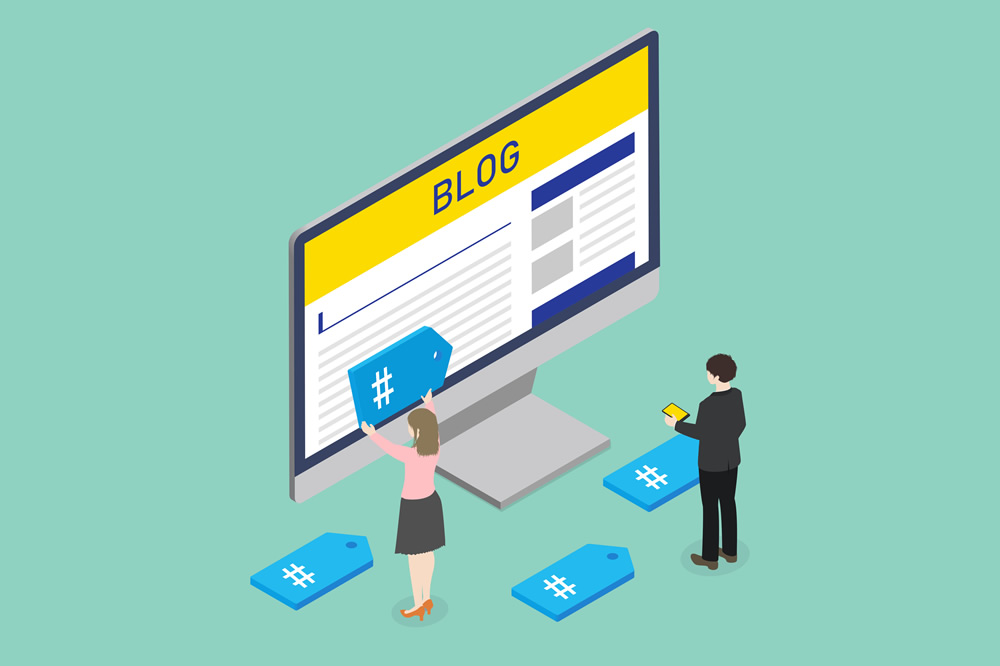
子テーマって?テーマに親も子もあるの?と思った人もいるのではないでしょうか?そんなあなたは、今すぐにでも子テーマをインストールしましょう。子テーマがないと、もう一度カスタマイズをし直さなければならなくなってしまうかもしれませんよ。
初心者の方の場合、何も知らないまま親テーマをカスタマイズしてしまい、気付いた時にはほとんど完成した後だった…なんてこともよく聞きます。
親テーマは、テーマがアップデートされるとカスタマイズごと上書きされてしまい、苦労して行なったカスタマイズが全て消えてしまいます。
しかし、子テーマをインストールし、そこをカスタマイズしていれば、子テーマまで上書きされることはありません。親テーマはアップデート用、小テーマはカスタマイズ用というように考えるとわかりやすいですね。
テーマによっては、親テーマと子テーマをセットで用意してくれている場合もありますが、無料テーマの場合は自分で小テーマを設定しなければならないこともあります。
なんどもカスタマイズをするのは非常に面倒ですから、小テーマの設定を忘れずにしてくださいね。
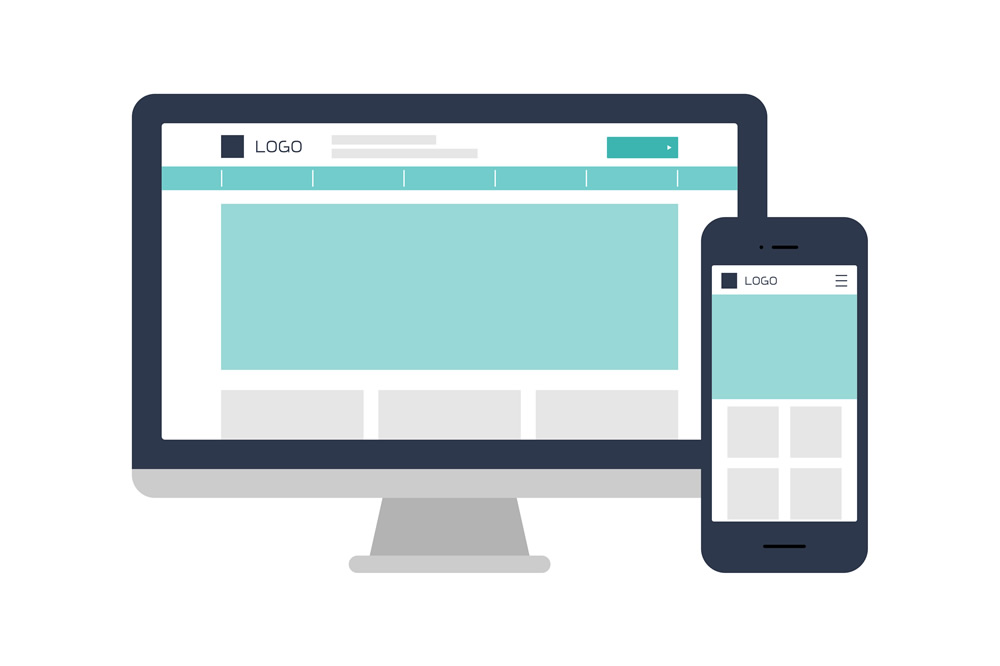
スマートフォンの普及により、今では多くの人がモバイル端末からインターネットにアクセスしています。特に若い世代に関しては、パソコンを持っておらず、全てスマートフォンで済ましてしまうという人も大勢いるほどです。
もちろん、若い世代だけではなく、ほとんどの世代でスマートフォンは普及しています。そのため、どの世代をターゲットにするにしてもモバイル端末に対応したサイトであることは、大事なポイントです。
モバイル端末に対応すると、サイトが見やすくなるだけでなく、SEO対策の面から見ても有利になります。Googleはモバイル化されたサイトを優先して上位表示することを発表しています。
上記のような状況にも関わらず、初心者はWebサイトのモバイル化を行なっていないのよくあることです。無料のプラグインもありますから、まだモバイル化を行なっていないという人は、ぜひ今すぐにでもモバイル化を行なってください。
もし今からサイト運営をスタートするのであれば、レスポンシブWebデザインに対応したテーマを選ぶのもひとつの方法です。
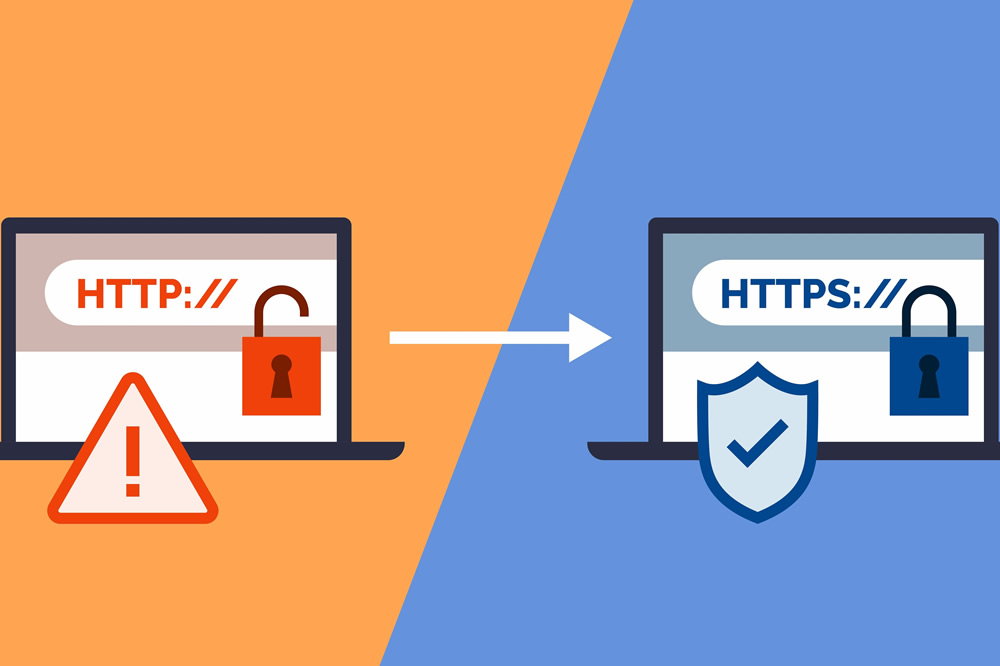
インターネットをしている時に、アドレスバーに「保護されていません」と表示されているのを見たことがありますか?これはSSL化されていないページであることを示しています。
SSL化するというのは、通信が暗号化されたサイトにするということ、すなわち、情報が保護された安全なサイトにするということです。SSL化して保護されたサイトであれば、ユーザーも安心して利用できます。
しかし、ワードプレスをそのまま使用した場合、SSL化はされません。SSL化をするには設定が必要です。初心者の方の中には、SSL化しないままWebサイトを運営している人が結構います。
SSL化されているかどうかはサイトURLの初めが「https://」になっているかどうかですぐにわかります。SSL化されると「https://」になるのです。
サイト本体だけでなく、内部リンクや画像のURLなども「https://」に変更する必要があります。完全にSSL化されたサイトの場合、Google ChromeなどのブラウザではURLの横に鍵のマークが表示されます。鍵のマークが表示されない場合、どこかSSL化が不完全な箇所があります。
サイト本体をSSL化するとURLが変わるため、パーマリンクを変更する場合と同様早めに対処するのがおすすめです。
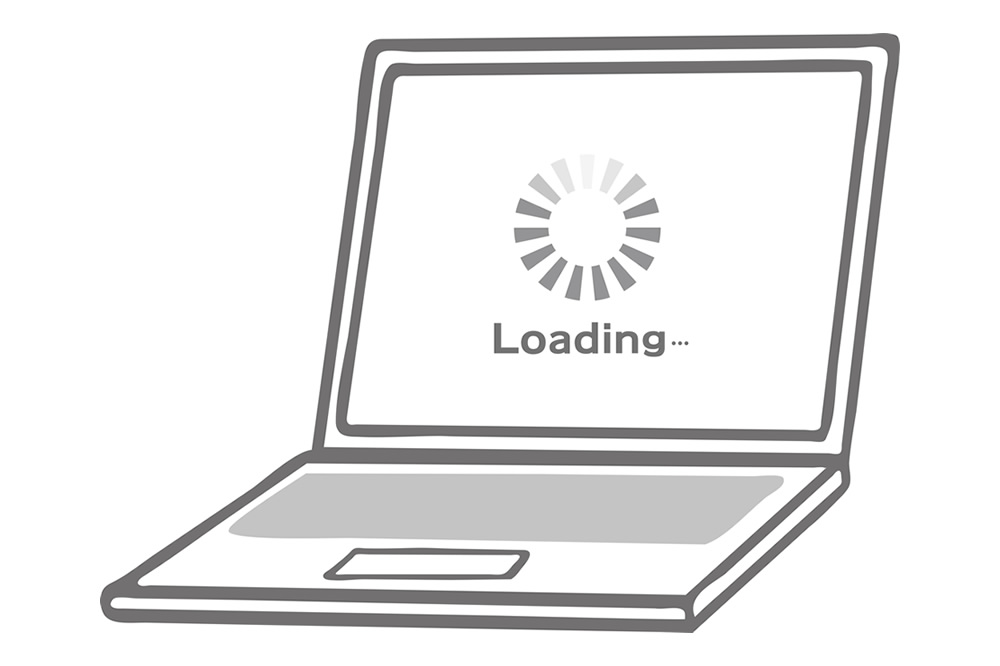
プラグインをたくさん使っているわけでもないのに、なんだかサイトが重いと感じたことはありませんか?使用しているサイトの画像が大きすぎると、サイトが重くなることがあります。
確かに、画像のサイズが大きいほどキレイに見えますよね。しかし、パソコンやスマートフォンで見ることを考えると、それほど大きくなくても十分にキレイに見えます。
できるだけキレイに見えるようにと大きなサイズを使用し続けて、サイトが重くなってしまうことの方が、デメリットが大きいと言えます。
ワードプレスで画像を登録する時にはサイズに注意し、元のデータが大きい場合はサイズの変更をしてから使用しましょう。
すでに投稿している画像も、後からサイズの変更が可能です。もしすでに大きなサイズで投稿をしてしまっている場合は、試してみてくださいね。
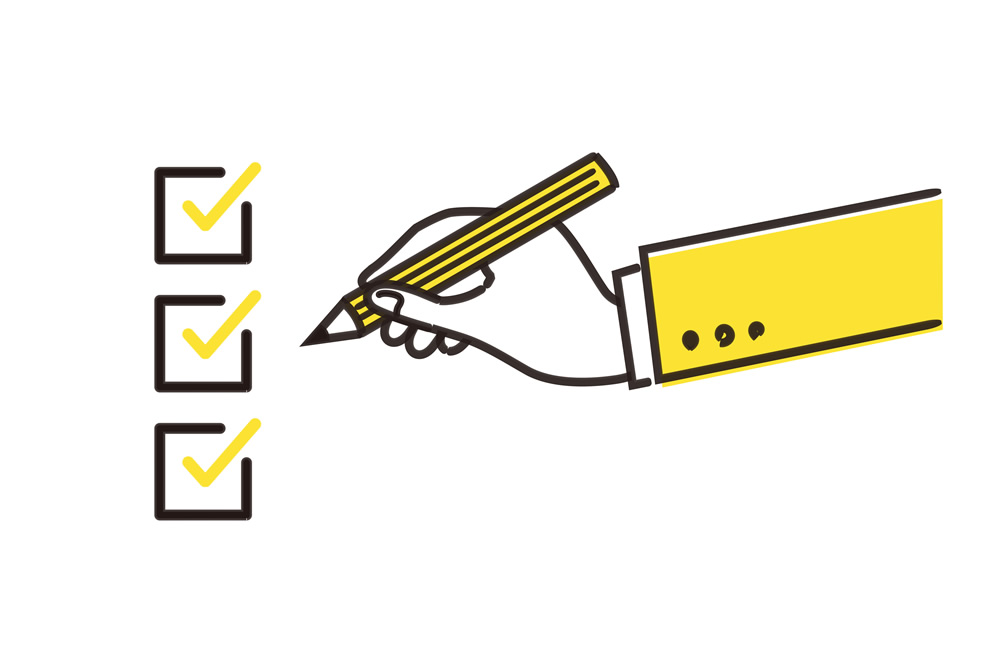
様々な興味関心、観点から記事を見て欲しいと思うあまりに、1つの記事に対して2つ以上のカテゴリーを設定してしまう人がいます。
例えばバイクの旅行についての記事があった場合「バイク」と「旅行」と両方の窓口から1つの記事に誘導できたら良いと思いますよね。
しかし、これには大きな問題があります。
検索エンジンからすると2つのテーマにそれぞれ記事が存在していて、同じ記事が掲載されていると思われてしまう可能性が高いのです。
ページの複製はSEOとしてはやってはいけないことの1つです。カテゴリを設定する際には、そのページにもっとも適切な1つだけを選ぶようにしてください。
いかがでしたか?
今回は、Webサイトのチェックポイントをご紹介しました。最初によくわからないままワードプレスを使い始めると、上記のような設定が数多く残ってしまっている場合があります。
それぞれの項目は今からでも修正可能です。しかし、複数の項目にあてはまっている場合、すべて修正するよりもサイトをまるごとリニューアルしてしまった方が手間がかからないケースもあります。
この記事を参考に、運営中のWebサイトをチェックしてみてください。